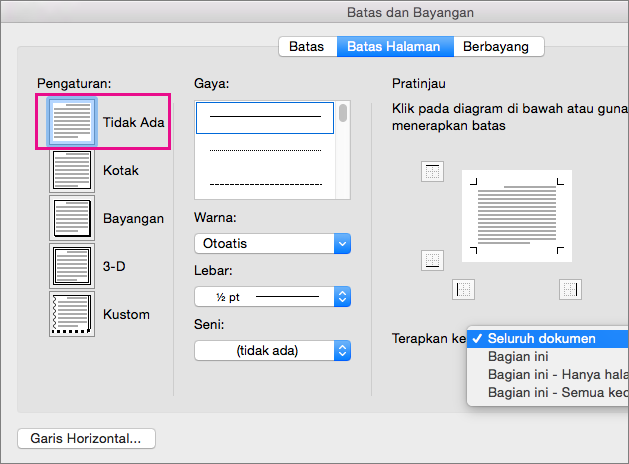Menghapus batas halaman
Anda menghapus batas dengan mengubah pengaturan batas halaman menjadi Tidak Ada.
-
Pada tab Desain , pilih Batas Halaman.
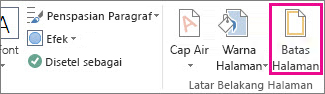
-
Dalam kotak dialog Batas dan Bayangan , dalam daftar Terapkan ke , pilih halaman (atau halaman) yang ingin Anda hapus batasnya.
-
Di bawah Pengaturan, pilih Tidak Ada.
-
Pilih OK.
Menghapus batas halaman
-
Pada tab Tata Letak Halaman , dalam grup Latar Belakang Halaman , pilih Batas Halaman.
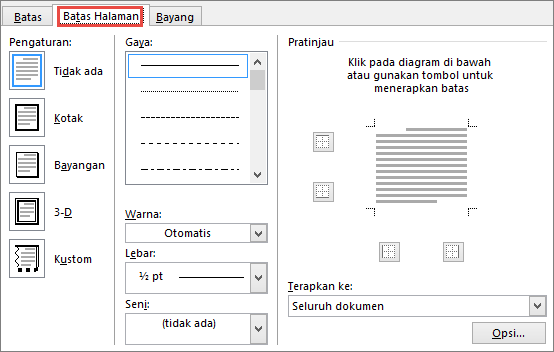
-
Dalam kotak dialog Batas dan Bayangan , pada tab Batas Halaman , di bawah Pengaturan, pilih Tidak Ada.
-
Pilih OK.
Catatan: Untuk menghapus batas dari satu tepi dokumen saja—misalnya, untuk menghapus semua batas kecuali batas atas—pilih batas yang ingin Anda hapus dalam diagram di bawah Pratinjau.
Jika Anda telah menambahkan batas ke halaman di dokumen, Anda bisa menghapusnya dengan mengubah pengaturan batas halaman ke Tidak ada.
-
Masuk ke DesainBatas Halaman >.

-
Dalam kotak Batas dan Bayangan , pada tab Batas Halaman , pilih panah di samping Terapkan ke dan pilih halaman (atau halaman) yang ingin Anda hapus batasnya.
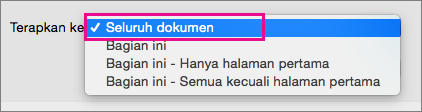
-
Di bawah Pengaturan, pilih Tidak Ada, lalu pilih OK.